翻訳は機械翻訳により提供されています。提供された翻訳内容と英語版の間で齟齬、不一致または矛盾がある場合、英語版が優先します。
を使用した NFS インターフェイスの管理 AWS OpsHub
ネットワークファイルシステム (NFS) インターフェイスを使用して、デバイスがオペレーティングシステムのローカルストレージであるかのように Snowball Edge にファイルをアップロードします。これにより、ファイルのコピー、ドラッグアンドドロップ、その他のグラフィカルユーザーインターフェイス機能など、オペレーティングシステムの機能を使用できるため、データ転送に対するよりユーザーフレンドリーなアプローチが可能になります。デバイス上の各 S3 バケットは NFS インターフェイスエンドポイントとして利用可能で、データのコピー先としてマウントできます。NFS インターフェイスは、インポートジョブに使用できます。
Snowball Edge デバイスを注文するジョブが作成されたとき、NFS インターフェイスを含めるように設定されていた場合、NFS インターフェイスを使用できます。デバイスが NFS インターフェイスを含むように設定されていない場合は、S3 Edge の S3 アダプターまたは Amazon S3 互換ストレージを使用してデータを転送します。S3 アダプターの使用の詳細については、「を使用した Amazon S3 アダプターストレージの管理 AWS OpsHub」を参照してください。Snowball Edge の Amazon S3 互換ストレージの詳細については、「」を参照してくださいを使用して Snowball Edge で Amazon S3 互換ストレージをセットアップする AWS OpsHub。
起動すると、NFS インターフェイスは 1 GB のメモリと 1 つの CPU を使用します。これにより、Snowball Edge で実行されている他のサービスの数や、実行できる EC2-compatibleインスタンスの数が制限される場合があります。
NFS インターフェイス経由で転送されるデータは、転送中に暗号化されないことに注意してください。NFS インターフェイスを設定するときは、CIDR ブロックを提供できます。Snowball Edge は、それらのブロック内のアドレスを持つクライアントコンピュータからの NFS インターフェイスへのアクセスを制限します。
デバイス上のファイルは、 AWSへの返却時に Amazon S3 に転送されます。詳細については、Amazon S3へのジョブのインポート Snowball Edge の仕組み」を参照してください。
コンピュータのオペレーティングシステムで NFS を使用する方法の詳細については、オペレーティングシステムのドキュメントを参照してください。
NFS インターフェイスを使用する際は、次の点に注意が必要です。
NFS インターフェイスは、デバイス上のデータストレージ用のローカルバケットを提供します。インポートジョブの場合、ローカルバケットからのデータは Amazon S3 にインポートされません。
ファイル名は、Snowball Edge のローカル S3 バケットのオブジェクトキーです。キー名は一連の Unicode 文字で、UTF-8 にエンコードすると最大で 1,024 バイト長になります。可能な場合は NFSv4.1 を使用し、Unicode UTF-8 でファイル名をエンコードして、データを正常にインポートすることをお勧めします。UTF-8 でエンコードされていないファイル名は S3 にアップロードされないか、使用する NFS エンコーディングに応じて、異なるファイル名で S3 にアップロードされる場合があります。
ファイルパスの最大長は 1,024 文字であることに注意してください。Snowball Edge は、1024 文字を超えるファイルパスをサポートしていません。このファイルパスの長さを超えると、ファイルのインポートエラーが発生します。
詳細については、「Amazon Simple Storage Service ユーザーガイド」の「オブジェクトキー」を参照してください。
-
NFS ベースの転送の場合、オブジェクトが Snowball Edge から Amazon S3 にインポートされると、標準の POSIX スタイルのメタデータがオブジェクトに追加されます。さらに、NFS オプションを使用した Snowball Edge インポート用の Amazon S3 への内部インポートメカニズムの一部として現在使用している AWS DataSync メタデータx-amz-meta-user-agent aws-datasync」が表示されます。
1 台の Snowball Edge デバイスを使用して、最大 4,000 万ファイルまで転送できます。1 つのジョブで 4,000 万を超えるファイルを転送する必要がある場合は、転送ごとのファイル数を減らすためにファイルをバッチ処理してください。拡張 NFS インターフェイスまたは S3 インターフェイスを搭載した Snowball Edge デバイスの場合、個々のファイルのサイズは任意で、最大ファイルサイズは 5 TB です。
コマンドラインインターフェイス (CLI) ツールである Snowball Edge クライアントを使用して NFS インターフェイスを設定および管理することもできます。詳細については、「Managing the NFS interface」を参照してください。
トピック
Windows オペレーティングシステムでの NFS サービスの開始
クライアントコンピュータが Windows 10 Enterprise または Windows 7 Enterprise オペレーティングシステムを使用している場合は、 AWS OpsHub アプリケーションで NFS を設定する前に、クライアントコンピュータで NFS サービスを起動します。
クライアントコンピュータで、[スタート] ボタンをクリックし、[コントロールパネル]、[プログラム] の順に選択します。
[Turn Windows features on or off] を選択します。
注記
Windows 機能を有効にするには、コンピュータの管理者ユーザー名とパスワードを指定する必要があります。
-
[Services for NFS] で、[Client for NFS] を選択し、[OK] を選択します。
を使用して NFS インターフェイスを自動的に設定する AWS OpsHub
NFS インターフェイスはデフォルトで Snowball Edge デバイスで実行されていないため、デバイスでデータ転送を有効にするには起動する必要があります。Snowball Edge は数回クリックするだけで、NFS インターフェイスを迅速かつ自動的に設定できます。NFS インターフェイスは自分で設定することもできます。詳細については、「を使用して NFS インターフェイスを手動で設定する AWS OpsHub」を参照してください。
ダッシュボードの [データの転送] セクションで、[有効にして開始] を選択します。この処理が完了するまでに 1~2 分かかることがあります。
![[ファイルストレージ] ダッシュボードに [有効にして開始] ボタンが表示されています。](images/opshub_enable_start_nfs_console.png)
-
NFS サービスが開始されると、NFS インターフェイスの IP アドレスがダッシュボードに表示され、[データを転送] セクションにサービスがアクティブになったことが表示されます。
-
Open in Explorer (Windows または Linux オペレーティングシステムを使用している場合) を選択して、オペレーティングシステムのファイルブラウザでファイル共有を開き、Snowball Edge へのファイルの転送を開始します。クライアントコンピュータからファイル共有にファイルをコピーして貼り付けたり、ドラッグアンドドロップしたりできます。Windows オペレーティングシステムでは、ファイル共有は次の
buckets(\\12.123.45.679)(Z:)のようになります。注記
Linux オペレーティングシステムでは、NFS エンドポイントのマウントにルート許可が必要です。
を使用して NFS インターフェイスを手動で設定する AWS OpsHub
NFS インターフェイスはデフォルトで Snowball Edge デバイスで実行されていないため、デバイスでデータ転送を有効にするには起動する必要があります。Snowball Edge デバイスで実行されている仮想ネットワークインターフェイス (VNI) の IP アドレスを指定し、必要に応じてファイル共有へのアクセスを制限することで、NFS インターフェイスを手動で設定できます。NFS インターフェイスを手動で設定する前に、Snowball Edge デバイスで仮想ネットワークインターフェイス (VNI) を設定します。詳細については、コンピューティングインスタンスのネットワーク設定を参照してください。
Snowball Edge デバイスで NFS インターフェイスを自動的に設定することもできます。詳細については、「を使用して NFS インターフェイスを自動的に設定する AWS OpsHub」を参照してください。
-
[データの転送] セクションの下部にあるダッシュボードで、[手動設定] をクリックします。
-
[有効にして開始] をクリックして、[NFS を開始] ウィザードを開きます。[物理ネットワークインターフェイス] フィールドにデータが入力されます。
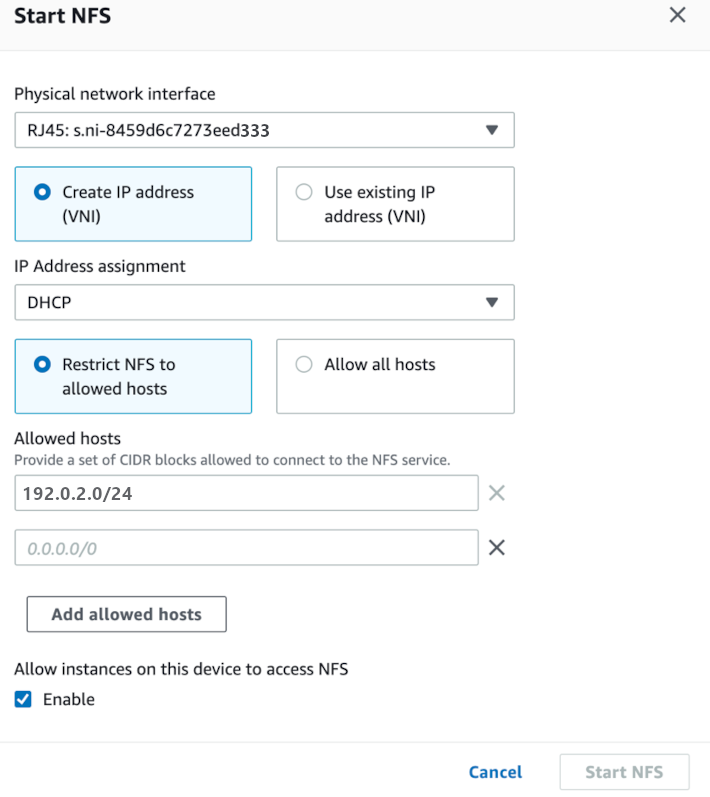
-
[IP アドレス (VNI) の作成 ] をクリックするか、[既存の IP アドレスを使用] をクリックします。
-
[IP Address assignment] (IP アドレスの割り当て) リストボックスで、[Create IP address (VNI)] (IP アドレス (VNI) の作成)、[DHCP] または [Static IP] (静的 IP) の順に選択します。
重要
DHCP ネットワークを使用する場合、DCHP サーバーによって NFS クライアントの IP アドレスが再割り当てされる可能性があります。これにより、デバイスの切断後に IP アドレスがリサイクルされる可能性があります。許可されたホスト範囲を設定し、クライアントのアドレスが変更されると、別のクライアントがそのアドレスを取得できます。この場合、新しいクライアントは共有にアクセスできます。これを防ぐには、DHCP 予約または静的 IP アドレスを使用します。
[既存の IP アドレスを使用] を選択した場合、[仮想ネットワークインターフェイス] リストボックスから仮想ネットワークインターフェイスを選択します。
-
NFS インターフェイスへのアクセスを制限し、許可されたネットワークアドレスのブロックを提供するか、ネットワーク上の任意のデバイスが Snowball Edge の NFS インターフェイスにアクセスすることを許可するかを選択します。
Snowball Edge の NFS インターフェイスへのアクセスを制限するには、許可されたホストに NFS を制限するを選択します。[許可されたホスト] には、CIDR ブロックのセットを入力します。複数の CIDR ブロックへのアクセスを許可する場合は、別のブロックセットを入力します。ブロックのセットを削除するには、ブロックを含むフィールドの横にある [X] を選択します。[許可されたホストを追加] を選択します。
注記
許可されたホストに NFS を制限するを選択し、許可された CIDR ブロックを指定しない場合、Snowball Edge は NFS インターフェイスをマウントするすべてのリクエストを拒否します。
ネットワーク上のすべてのデバイスに NFS インターフェイスへのアクセスを許可するには、[すべてのホストを許可] を選択します。
Snowball Edge で実行されている EC2-compatibleインスタンスが NFS アダプターにアクセスできるようにするには、有効化を選択します。
-
[Start NFS] を選択します。開始まで 1~2 分かかることがあります。
重要
NFS インターフェイスの起動中は、Snowball Edge をオフにしないでください。
[ネットワークファイルシステム (NFS) リソース] セクションで、NFS インターフェイスの [状態] が [アクティブ] と表示されます。クライアントコンピュータにローカルストレージとしてインターフェイスをマウントするには、IP アドレスのリストが必要です。
を使用した Snowball Edge での NFS エンドポイントの管理 AWS OpsHub
Snowball Edge 上の各 S3 バケットはエンドポイントとして表され、マウントパスに一覧表示されます。NFS インターフェイスが開始されたら、エンドポイントをマウントして、そのエンドポイントとの間でファイルを転送します。一度にマウントできるエンドポイントは 1 つだけです。別のエンドポイントをマウントするには、まず現在のエンドポイントをマウント解除します。
エンドポイントをマウントするには
[マウントパス] セクションで、次のいずれかを実行してエンドポイントを選択します。
[エンドポイントをフィルタリング] フィールドにバケット名の全部または一部を入力し、エントリで使用可能なエンドポイントのリストをフィルタリングして、エンドポイントを選択します。
[マウントパス] リストでマウントするエンドポイントを選択します。
[NFS エンドポイントをマウント] を選択します。Snowball Edge は、エンドポイントをマウントして使用します。
エンドポイントをマウント解除するには
[マウントパス] セクションで、マウント解除するエンドポイントを選択します。
[エンドポイントをマウント解除] を選択します。Snowball Edge はエンドポイントをアンマウントし、使用できなくなります。
注記
エンドポイントをマウント解除する前に、エンドポイントとの間でデータがコピーされていないことを確認してください。
クライアントコンピュータへの NFS エンドポイントのマウント
NFS インターフェイスが開始され、エンドポイントがマウントされたら、エンドポイントをクライアントコンピュータにローカルストレージとしてマウントします。
-
[マウントパス] で、マウントするエンドポイントのコピーアイコンを選択します。エンドポイントをマウントするときにオペレーティングシステムに貼り付けます。
-
Windows、Linux、macOS オペレーティングシステムのデフォルトのマウントコマンドは次のとおりです。
-
Windows:
mount -o nolock rsize=128 wsize=128 mtype=hardnfs-interface-ip-address:/buckets/BucketName*
-
Linux:
mount -t nfsnfs-interface-ip-address:/buckets/BucketNamemount_point
-
macOS:
mount -t nfs -o vers=3,rsize=131072,wsize=131072,nolocks,hard,retrans=2nfs-interface-ip-address:/buckets/$bucketnamemount_point
-
を使用した NFS インターフェイスの停止 AWS OpsHub
Snowball Edge デバイスとの間でファイルの転送が完了したら、Snowball Edge デバイスの NFS インターフェイスを停止します。
ダッシュボードから [サービス] を選択し、[ファイルストレージ] をクリックします。
-
[ファイルストレージ] ページで、[データ転送を無効にする] をクリックします。通常、NFS エンドポイントがダッシュボードから消去されるまで最大 2 分かかります。